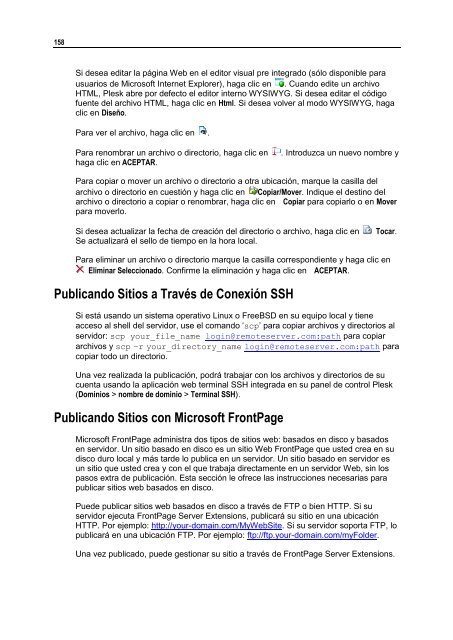- Page 1 and 2:
Parallels ® Plesk Control Panel
- Page 3 and 4:
Contenidos Prólogo 7 Quién debe l
- Page 5 and 6:
Accediendo a su Correo desde su Nav
- Page 7 and 8:
Prólogo En esta sección: Quién d
- Page 9 and 10:
C A P Í T U L O 1 Acerca de Plesk
- Page 11 and 12:
Todas las cuotas definidas por uste
- Page 13 and 14:
Paquete de Plesk Billing. Plesk 8.6
- Page 15 and 16:
Accediendo a Plesk Para acceder a
- Page 17 and 18:
Si ha olvidado su contraseña Puede
- Page 19 and 20:
Si instala la clave de licencia apr
- Page 21 and 22:
Usando Asistentes Cuando trabaje co
- Page 23 and 24:
Cambiando su Contraseña e Informac
- Page 25 and 26:
C A P Í T U L O 3 Configurando su
- Page 27 and 28:
Actualizando la Clave de licencia d
- Page 29 and 30:
Actualizando su Llave de licencia S
- Page 31 and 32:
Protegiendo la Comunicación con el
- Page 33 and 34:
5 Haga clic en Solicitar. Se genera
- Page 35 and 36:
En esta sección: Creando Una Cuent
- Page 37 and 38:
Una vez haya conectado todas las cu
- Page 39 and 40:
En esta sección: Cambiando el Idio
- Page 41 and 42:
h Intervalo de reinicio de Apache.
- Page 43 and 44:
Creando Plantillas Si desea crear
- Page 45 and 46:
Eliminando Plantillas Para elimina
- Page 47 and 48:
Ocultando y Mostrando los Juegos de
- Page 49 and 50:
Anulaciones Súper Administrativas
- Page 51 and 52:
Para descargar el paquete de un ski
- Page 53 and 54:
Indique la prioridad del botón. Pl
- Page 55 and 56:
3 Modifique la etiqueta y la descri
- Page 57 and 58:
Para personalizar el escritorio de
- Page 59 and 60:
Para eliminar una definición: 1 Va
- Page 61 and 62:
Añadiendo y Eliminando direcciones
- Page 63 and 64:
Para indicar el sitio web que se ab
- Page 65 and 66:
4 Confirme la eliminación y haga c
- Page 67 and 68:
Si está usando servidores DNS de t
- Page 69 and 70:
Configurando Servicios de Correo Su
- Page 71 and 72:
Configurando la Protección Anti-Sp
- Page 73 and 74:
Instalando el Filtro Spam SpamAssas
- Page 75 and 76:
Definiendo la Protección Spam Basa
- Page 77 and 78:
Activando la Protección Spam Basad
- Page 79 and 80:
Configurando Listas Blancas y Lista
- Page 81 and 82:
Si ha instalado Dr.Web, puede activ
- Page 83 and 84:
Configurando Plesk para Alojamiento
- Page 85 and 86:
make install package clean 4 Abra e
- Page 87 and 88:
Administrando Servidores de Bases d
- Page 89 and 90:
4 Seleccione la casilla correspondi
- Page 91 and 92:
Administración de Licencias. Aquí
- Page 93 and 94:
Activando el Soporte de Aplicacione
- Page 95 and 96:
Configurando Estadísticas Después
- Page 97 and 98:
Caducidad de una cuenta de cliente
- Page 99 and 100:
Configurando el Escritorio de Ayuda
- Page 101 and 102:
Si desea no permitir que sus usuari
- Page 103 and 104:
Iniciando, Deteniendo y Reiniciando
- Page 105 and 106:
Propiedades de mensaje: asunto, rem
- Page 107 and 108: introducir distintos valores separa
- Page 109 and 110: Ampliando las Capacidades de Plesk
- Page 111 and 112: Instalando Módulos Puede instalar
- Page 113 and 114: C A P Í T U L O 5 Sirviendo a sus
- Page 115 and 116: Simplificando la Configuración de
- Page 117 and 118: Número máximo de dominios. Indiqu
- Page 119 and 120: Simplificando la Configuración de
- Page 121 and 122: p Periodo de validez. Indique el pl
- Page 123 and 124: Acceso shell al servidor con creden
- Page 125 and 126: AnyInventory Programa de gestión d
- Page 127 and 128: PHP Surveyor PHP Surveyor es un jue
- Page 129 and 130: 3 Para ordenar las aplicaciones por
- Page 131 and 132: C A P Í T U L O 6 Gestionando Cuen
- Page 133 and 134: Número máximo de dominios. Indiqu
- Page 135 and 136: Gestión de modo seguro de PHP. Ind
- Page 137 and 138: Para indicar el sitio web que se ab
- Page 139 and 140: Modificando Cuentas para los Client
- Page 141 and 142: Realizando Cambios a Numerosas Cuen
- Page 143 and 144: Alojando Sitios Web En esta secció
- Page 145 and 146: Para gestionar nombres de dominio c
- Page 147 and 148: Nota: Si el sitio está alojado en
- Page 149 and 150: Ahora su servidor está listo para
- Page 151 and 152: Número máximo de usuarios web. In
- Page 153 and 154: Permitiendo al Propietario del Siti
- Page 155 and 156: Creando y Publicando un Sitio Si ha
- Page 157: Publicando Sitios A Través del Adm
- Page 161 and 162: Publicando con Microsoft FrontPage
- Page 163 and 164: Realizando una vista previa de un S
- Page 165 and 166: 10 Haga clic en el icono DB WebAdmi
- Page 167 and 168: Instalando Aplicaciones Para añadi
- Page 169 and 170: Instalando Aplicaciones Java Puede
- Page 171 and 172: Para implementar un protocolo Secur
- Page 173 and 174: 15 Haga clic en el botón Examinar
- Page 175 and 176: Haga clic en el botón Examinar del
- Page 177 and 178: Desinstalando un Certificado de su
- Page 179 and 180: Indicando Usuarios Autorizados Par
- Page 181 and 182: Instalando Subdominios Para instal
- Page 183 and 184: Configurando Alias de Dominio Para
- Page 185 and 186: Alojando páginas web personales en
- Page 187 and 188: Configurando el Acceso FTP Anónimo
- Page 189 and 190: Personalizando Mensajes de Error de
- Page 191 and 192: Personalizando la Configuración de
- Page 193 and 194: Nota: Una vez haya modificado los r
- Page 195 and 196: RIPE recomienda usar el formato YYY
- Page 197 and 198: Sirviendo Sitios con Servidores de
- Page 199 and 200: Entregando Nombres de Dominio para
- Page 201 and 202: Eliminando Dominios Si desea elimi
- Page 203 and 204: Creando Buzones de Correo Si desea
- Page 205 and 206: 8 Indique el nombre del dominio de
- Page 207 and 208: Instalando un Filtro Spam Si recibe
- Page 209 and 210:
Para añadir entradas a la lista ne
- Page 211 and 212:
Vaciando la Base de Datos del Filtr
- Page 213 and 214:
Suspendiendo y Reactivando Buzones
- Page 215 and 216:
Configurando un Redireccionador de
- Page 217 and 218:
Configurando un Redireccionador de
- Page 219 and 220:
2 Haga clic en el nombre del domini
- Page 221 and 222:
3. Si desea que esta respuesta auto
- Page 223 and 224:
Configurando Preferencias a nivel d
- Page 225 and 226:
C A P Í T U L O 8 Enviando Avisos
- Page 227 and 228:
7 Haga clic en Aceptar para guardar
- Page 229 and 230:
Enviando Avisos por Email Para env
- Page 231 and 232:
Configurando una Lista de Correo P
- Page 233 and 234:
Colgando un Mensaje en su Lista de
- Page 235 and 236:
Viendo Tickets en Su Escritorio de
- Page 237 and 238:
Migrando Cuentas de Usuario, Nombre
- Page 239 and 240:
9 Si desea indicar opciones de comp
- Page 241 and 242:
5 Inicie el agente de migraciones c
- Page 243 and 244:
En Este Capítulo: Copiando Todo el
- Page 245 and 246:
10 Seleccione los dominios que dese
- Page 247 and 248:
Para programar la copia de segurida
- Page 249 and 250:
Restaurando Datos desde Archivos Ba
- Page 251 and 252:
Manteniendo el Repositorio de Archi
- Page 253 and 254:
Configurando el Panel de Control pa
- Page 255 and 256:
Para ver un informe detallado de lo
- Page 257 and 258:
Ajustando las Preferencias para Pre
- Page 259 and 260:
Agrupando y Desagrupando Referencia
- Page 261 and 262:
Automatizando la Generación de Inf
- Page 263 and 264:
Viendo Archivos Log y Configurando
- Page 265 and 266:
Monitorizando Conexiones con el Ser
- Page 267 and 268:
Listas de correo creadas, eliminada
- Page 269 and 270:
C A P Í T U L O 14 Usando Acceso C
- Page 271 and 272:
2 Para ver un informe detallado del
- Page 273 and 274:
Durante la instalación de los deno
- Page 275 and 276:
Autenticación. Si debe autenticars
- Page 277 and 278:
Añadiendo Gestores de Evento Por e
- Page 279 and 280:
Para los eventos 'Definición de es
- Page 281 and 282:
Soporte Python Soporte ColdFusio n
- Page 283 and 284:
Document os de Error Personaliz ado
- Page 285 and 286:
Para el evento 'Límites del client
- Page 287 and 288:
Permiso para administra r alias de
- Page 289 and 290:
Permiso para realizar copias de seg
- Page 291 and 292:
Número Máximo de Autorespo ndedor
- Page 293 and 294:
Permiso para administra r subdomini
- Page 295 and 296:
Permiso para realizar copias de seg
- Page 297 and 298:
Nombre del paquete OLD_PACKAGE_NAME
- Page 299 and 300:
Para los eventos 'Límite de uso de
- Page 301 and 302:
Para el evento 'Actualización de l
- Page 303 and 304:
Cambiando los Puertos del Conector
- Page 305 and 306:
Instalando un Certificado SSL para
- Page 307 and 308:
Instalando Certificados SSL para Co